VSCO App: Ta bilder, rediger og del online
Er du lei av å bytte mellom programmer for å ta et bilde eller en video, redigere det og laste det opp på forskjellige sosiale mediekanaler? Hvis du liker å gjøre alt fra én applikasjon og gjøre tingen din, er det en perfekt applikasjon for deg å få tilgang til.
VSCO-appen er en alt-i-ett-løsning, ettersom du kan ta bilder, redigere dem og laste dem opp uten å måtte forlate programmet. Den tilbyr redigeringsalternativer og iøynefallende filtre, som du kan bruke på prosjektet ditt. I tillegg vil dette innlegget introdusere alternative verktøy som kan hjelpe deg med å redigere videoutgangene dine. Ønsker du å lære hva de er? Hvis ja, fortsett til følgende detaljer.
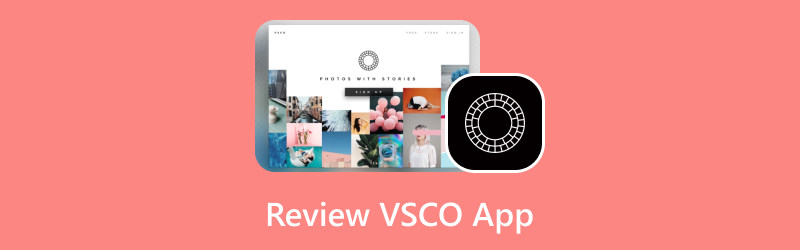
Del 1. Gjennomgå VSCO
Hva er VSCO
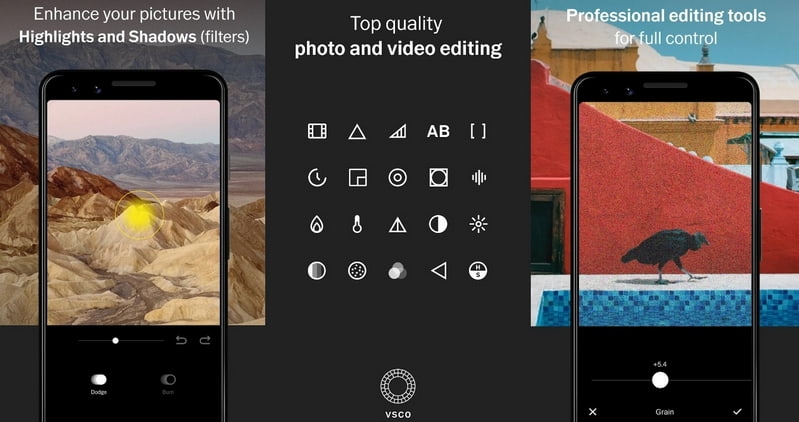
Hva er VSCO? VSCO er et redigeringsprogram som lar brukere redigere og legge inn filtre i bildene sine. Brukere kan dele utdataene sine i applikasjonen og over hele sosiale mediekanaler den støtter. Brukere kan vise frem sin kreativitet ved å produsere slående bilder og laste dem opp til sosiale medieplattformer. Denne mobilapplikasjonen har et nybegynnervennlig grensesnitt og gir kraftig bildeopptak og bilderedigering. Den har et innebygd kamera, der brukere kan ta bilder rett fra applikasjonen. I tillegg gir den en rekke profesjonelt utseende forhåndsinnstillinger, som kan hjelpe brukere med å transformere sitt elendigste skudd til noe spesielt.
Prisene på VSCO
VSCOs priser er delt inn i gratis og betalte versjoner, og den betalte versjonen koster $19,99 per år.
VSCO-bakgrunner
Denne applikasjonen lar brukere lage en personlig bakgrunn ved å bruke bildene deres. Den tilbyr også bakgrunner som kan lastes ned, lagres på mobilenheten din og brukes som bakgrunnsbilde.
VSCO-filtre
VSCO er kjent for å ha en rekke iøynefallende forhåndsinnstillinger som brukere kan bruke og bruke på bildene sine. Disse forhåndsinnstillingene kan pryde bildene dine med detaljer, siden hver har forskjellige stiler du kan velge avhengig av hva du liker. VSCO-filtrene kan forbedre bildene dine uten å ofre kvaliteten. Forhåndsinnstillinger-ikonet finner du i nedre venstre hjørne av programmet. Den tilbyr mer enn 200+ forhåndsinnstillinger, som kan overvelde førstegangsbrukere. Applikasjonen har delt dem inn i ulike underkategorier. Med det ville det være lettere å sjekke og velge en forhåndsinnstilling basert på din smak.
Hvordan gjøre VSCO privat
VSCO har ikke muligheten til å la brukerne deres private kontoer. Hver gang du legger ut medier på kontoen din, vil det bli vist offentlig, som alle fra applikasjonen kan se.
Slik gjør du når VSCO-bilder ikke lastes inn
Denne delen vil hjelpe deg med hvordan du gjør når VSCO-bilder ikke lastes, noe du kan støte på når du bruker applikasjonen. For å unngå dette problemet og vite hva du vil gjøre, stol på trinnene som følger med.
Trinn 1. Trykk på denne lenken: vsco://feed ved å bruke mobilenheten din.
Steg 2. Klikk din Profil og Innstillinger ikoner, velg Preferanser, og deaktiver Start Kamera.
Trinn 3. Tving lukking og gjenåpn applikasjonen, og du vil bli returnert, og bildene dine vil lastes inn og vises.
Så raskt og enkelt kan du løse dette problemet hvis du noen gang vil støte på at bildene dine ikke lastes inn. Med det kan du kontinuerlig få tilgang til bildene fra applikasjonen uten problem og problemfritt.
Del 2. VSCO Alternativ
Denne delen vil presentere VSCO-alternativer du kan bruke og få tilgang til for å redigere bildene og videoene dine. For eksempel kan du stole på disse applikasjonene hvis du ser etter et mye bedre redigeringsprogram. Denne delen vil introdusere stasjonære og mobile enheter, som du kan bruke og få tilgang til for å redigere utdataene dine ytterligere. Uten videre, fortsett til følgende informasjon.
1. Vidmore Video Converter
Hvis du planlegger å redigere bildene og videoene dine ved hjelp av en stasjonær enhet, kan du stole på Vidmore Video Converter. Dette programmet vil overraske deg med hva det kan tilby en førstegangsbruker som deg. Dette programmet har et nybegynnervennlig grensesnitt som gjør det enklere for brukere å navigere i de innebygde funksjonene og redigeringsfunksjonene.
La oss grave dypere inn i de innebygde funksjonene den gir:
Konverter
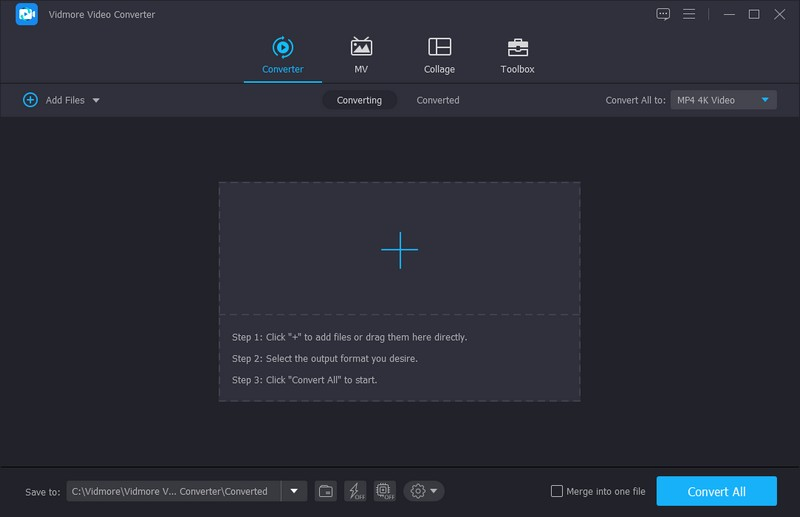
Denne funksjonen lar deg konvertere lyd- og videofilene dine til ønsket utdataformat. I tillegg støtter den batch-komprimering, slik at du kan konvertere lyd- og videofilene dine sammen. For eksempel, hvis du forbedrer kvaliteten på resultatet, kan du gjøre det. Den kan oppskalere oppløsningen, redusere videoristing og støy, og optimere lysstyrke og kontrast. Med det vil du ha en video som vil fremstå mer gjennomsiktig og skarpere på skjermen.
MV
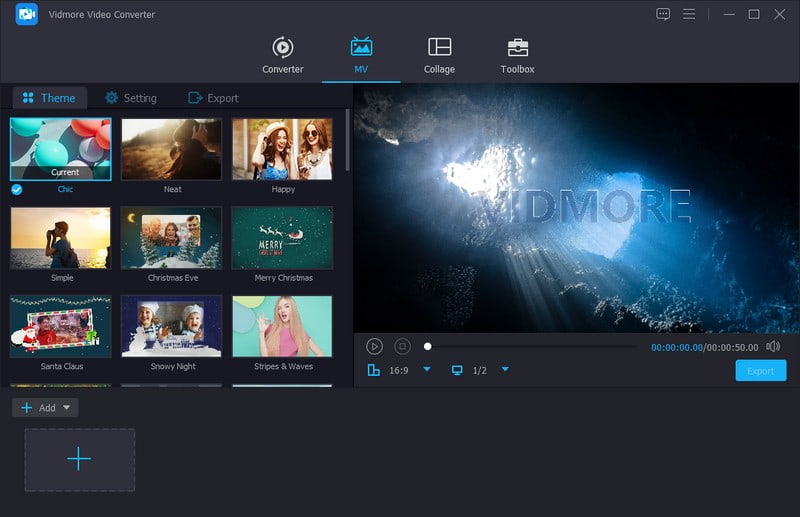
Denne funksjonen lar deg lage et fantastisk prosjekt ved å bruke bilde- og videofilene dine. Du kan importere så mange bilde- og videofiler du vil, avhengig av ditt behov. I tillegg gir den redigeringsalternativer for å rotere, beskjære, bruke effekter og filtre og bygge inn et vannmerke. Den har et innebygd ferdig tema med ulike stiler og design, som du kan velge og bruke på prosjektet ditt. Du kan også inkludere en begynnelses- og slutttekst hvis du vil. I tillegg kan du beholde den originale lyden og legge til ønsket bakgrunnsmusikk. Imponerende, ikke sant?
Collage Maker
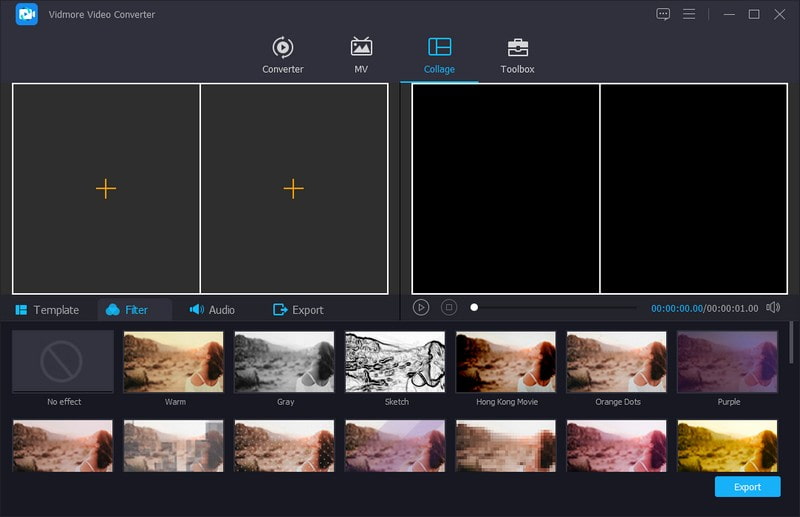
Denne funksjonen gir flere beinstrukturmaler med forskjellige stiler, former og tall. Du kan importere et bilde eller en video for å lage en collage og velge ønskede maler fra delen. I tillegg kan du bruke et filter, følge prosjektet med lyd og mer.
Verktøykasse
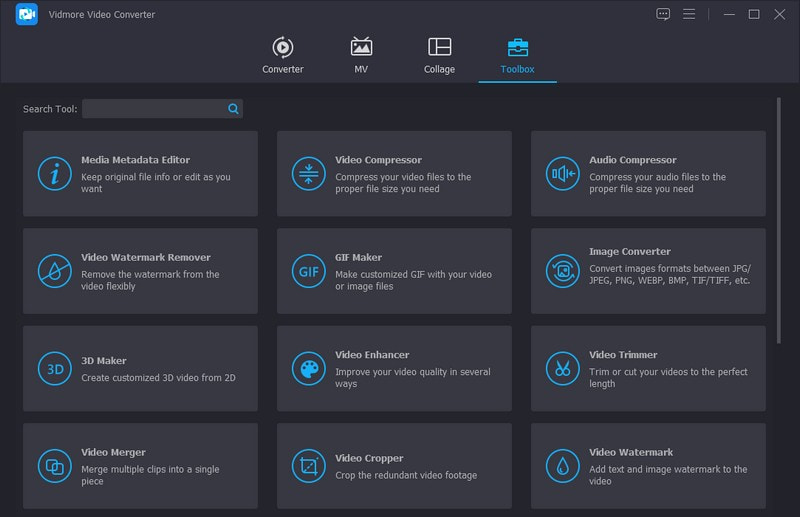
Denne funksjonen gir en rekke verktøysett som kan brukes og er fordelaktige for lyd-, bilde- og videoredigering. Den har en lyd- og videokompressor, fjerning av vannmerke, videosammenslåing og reversering, videohastighetskontroller og mer.
Faktisk kan Vidmore Video Converter hjelpe deg med å produsere et fantastisk bilde og video av høy kvalitet som garantert vil få oppmerksomhet på internett.
2. Vid.Fun
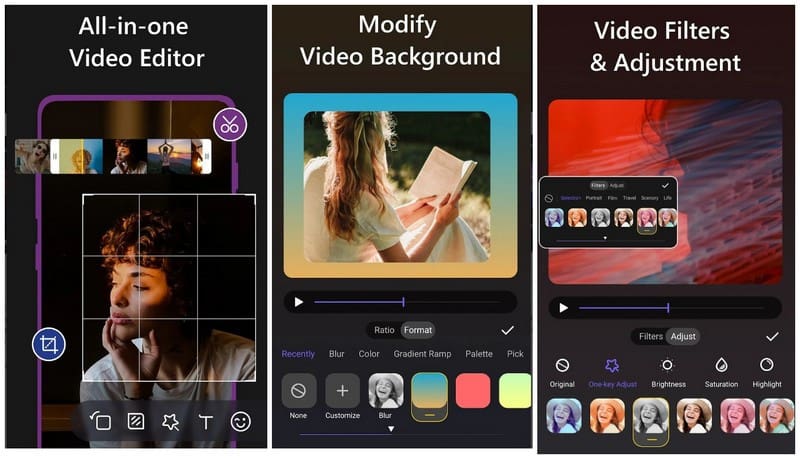
En annen videoredigerer du kan få tilgang til som tilbyr flere innebygde funksjoner og redigeringsmuligheter er Vid.Fun. Denne mobilapplikasjonen er en alt-i-ett videoredigerer og filmprodusent, som lar deg redigere og produsere imponerende videoer. Du kan slå sammen, dele og trimme videoene dine for å få ønsket utgang. Du kan også beskjære, snu og rotere videoen din og velge dine foretrukne sideforhold for ulike sosiale mediekanaler. Du kan endre videoens lysstyrke, metning, høydepunkter og mer i henhold til dine preferanser.
I tillegg gir den mer enn 180+ filtre og mer enn 240+ dynamiske og statiske klistremerker av flere bildeeksempler. Du kan skrive inn tekster og lage undertekster ved å bruke forskjellige bobler, fonter, effekter og stiler. Den har et intuitivt grensesnitt, noe som gjør det vennlig for brukere på alle nivåer. Faktisk er Vid.Fun en må-ha-applikasjon for alle videoelskere som vil ha et raskt-å-følge verktøy.
Del 3. Vanlige spørsmål om VSCO
Varsler VSCO når du tar et skjermbilde?
VSCO-brukere kan ta skjermbilder fra applikasjonen fordi den ikke varsler andre brukere når de tar skjermbilder av bildene deres.
Forteller VSCO deg hvem som har sett på profilen din?
VSCO har ingen funksjon der brukere kan se hvem som har sett profilen deres. Med det kan ikke brukere se listen over personene som besøker profilen deres og hvor ofte den har blitt sett.
Hvordan legge til VSCO-lenke til Instagram-biografien?
Hvis du ønsker å koble VSCO-kontoen din til Instagram-biografien din, legg til vsco.co/ før brukernavnet ditt. Dessuten, hvis det ikke fungerer, kan du legge til vsco.co/ etterfulgt av brukernavnet ditt.
Konklusjon
Du har lært hva er VSCO fra ovennevnte informasjon. Det er en verdig redaktør, siden den gir grunnleggende alternativer for å forbedre utseendet til prosjektet ditt. Men hvis du vil ha en videoredigerer med grunnleggende og avanserte redigeringsfunksjoner, må du bruke Vidmore Video Converter. Som nevnt ovenfor har den nyttige innebygde funksjoner og redigeringsmuligheter for å hjelpe deg med å produsere den imponerende videoen du ønsker å ha.


